AHCI là gì? Cách chuyển IDE sang AHCI trong BIOS ai cũng làm được – friend.com.vn
Để tăng tốc độ của ổ cứng và nâng cao hiệu suất của máy tính thì bạn có thể chuyển chế độ IDE thành AHCI trong BIOS. Vậy AHCI là gì, cách chuyển IDE sang AHCI trong BIOS như thế nào? Mời các bạn tham khảo bài viết bên dưới.
1. Chế độ IDE, AHCI và RAID trong BIOS là gì?
Chế độ IDE là gì?
IDE là chế độ chuẩn giao tiếp tương thích với các thiết bị và phần mềm cũ, tốc độ truyền tải và nhận dữ liệu chậm.
Chế độ AHCI là gì?
AHCI (Advanced Hub Control Interface) là một chuẩn giao tiếp mới để tối ưu sức mạnh của cổng SATA và thay thế cho chuẩn IDE. Thông qua chuẩn này, hệ điều hành sẽ làm việc trực tiếp với ổ cứng và làm cho tốc độ truy xuất dữ liệu nhanh hơn thay vì phải thông qua trình BIOS như ở chuẩn IDE.
Chế độ RAID là gì?
RAID (Redundant Arrays of Inexpensive Disks) là công nghệ ảo hóa lưu dữ liệu, ảo hóa thành nhiều ổ đĩa cứng độc lập thành một hoặc nhiều mảng khác nhau nhằm cải thiện về hiệu suất, độ tin cậy và dung lượng của các thiết bị lưu trữ của bạn.
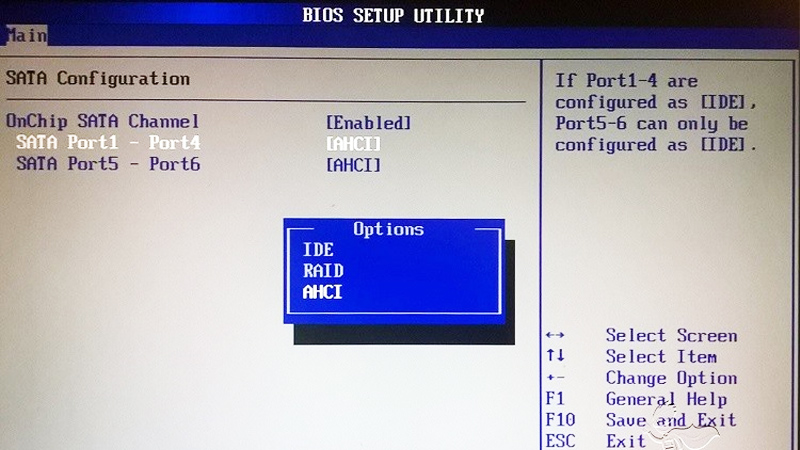 Chế độ IDE, AHCI và RAID trong BIOS là gì?
Chế độ IDE, AHCI và RAID trong BIOS là gì?
2. Khi nào nên bật chế độ AHCI?
Chế độ AHCI chỉ hỗ trợ từ hệ điều hành Windows Vista trở lên. Nếu thiết bạn của bạn sử dụng hệ điều hành Windows XP thì không nên sang chế độ AHCI. Nếu bạn bật chế độ AHCI trên hệ điều hành Windows XP thì hay gặp lỗi màn hình xanh (tùy vào hệ điều hành mà màn hình hiển thị lỗi màn hình xanh khác nhau).
Tham khảo thêm bài viết: Cách khắc phục lỗi màn hình xanh System Service Exception Windows 10
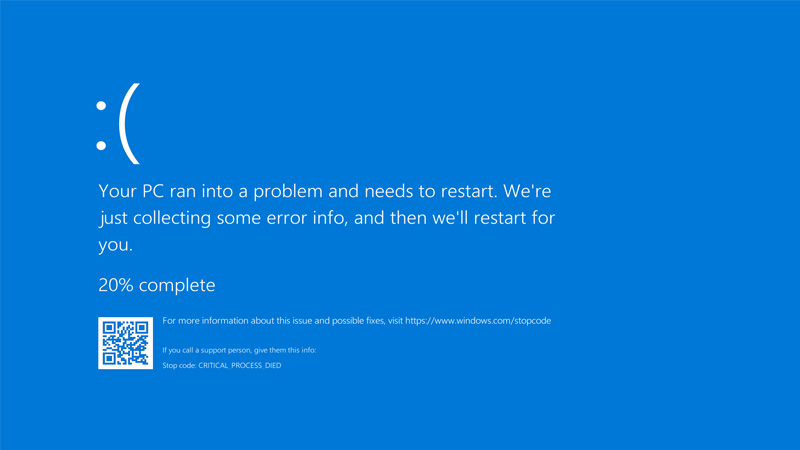 Lỗi màn hình xanh trên máy tính Windows
Lỗi màn hình xanh trên máy tính Windows
Ngoài ra, nếu laptop của bạn được trang bị ổ cứng SSD, để nâng cao tốc độ ổ cứng thì bạn nên bật chế độ AHCI. Tốc độ truyền tải dữ liệu của IDE khá nhỏ trong khi tốc độ truyền tải của chế độ AHCI có thể lên tới 3Gbps.
3. Kiểm tra máy tính của bạn đang ở chế độ nào?
– Bước 1: Nhấn nút Windows hoặc vào ô tìm kiếm của thanh Taskbar > Nhập từ khóa Device Manager > Nhấn vào Device Manager.
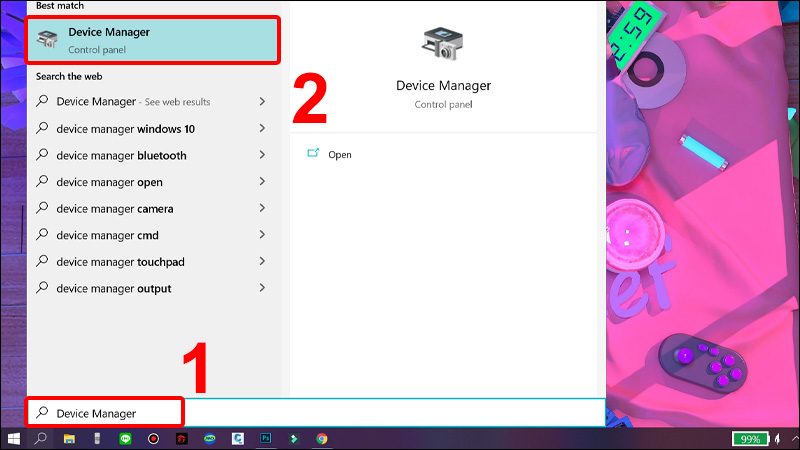 Nhập từ khóa Device Manager vào ô tìm kiếm và nhấn vào Device Manager
Nhập từ khóa Device Manager vào ô tìm kiếm và nhấn vào Device Manager
– Bước 2: Nhấn vào mục Storage controllers > Nếu ổ cứng của bạn đang chạy chuẩn IDE thì sẽ hiển thị IDE, tương tự là AHCI (hoặc AHCI SATA), AHCI RAID (hoặc SATA PCIe).
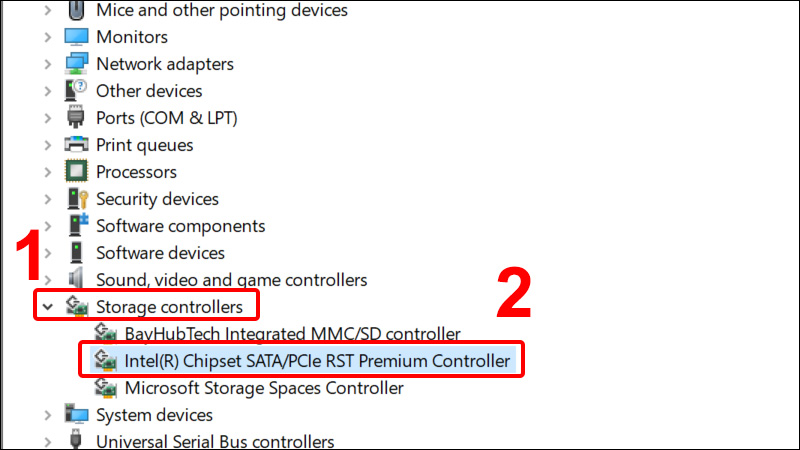 Nhấn vào mục Storage controllers để xem máy của bạn sử dụng chuẩn nào
Nhấn vào mục Storage controllers để xem máy của bạn sử dụng chuẩn nào
Nếu ổ cứng ở chế độ AHCI hoặc AHCI RAID thì máy tính đã chuyển đúng chế độ bạn mong muốn. Nếu ở chế độ IDE thì thực hiện tiếp các thao tác bên dưới.
4. Cách chuyển chế độ IDE sang AHCI
– Bước 1: Mở hộp thoại Run bằng tổ hợp phím Windows + R và gõ tìm kiếm regedit > Chọn OK để mở màn hình Registry Editor.
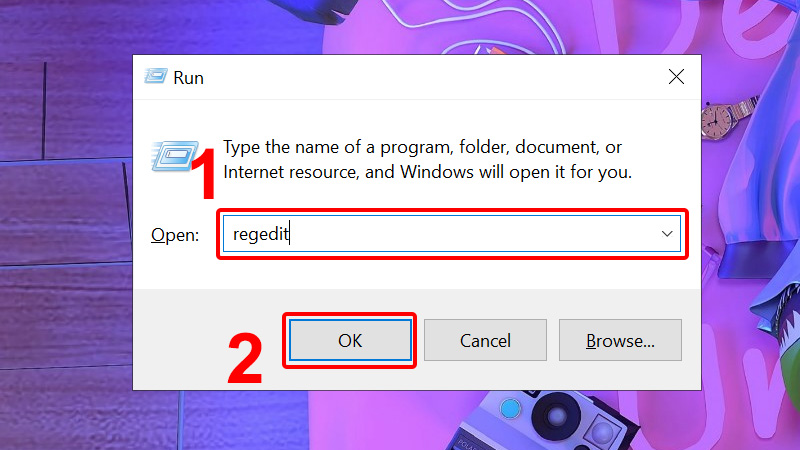 Mở hộp thoại RUN, nhập từ khóa regedit và nhấn OK
Mở hộp thoại RUN, nhập từ khóa regedit và nhấn OK
– Bước 2: Bạn copy và dán đường dẫn ComputerHKEY_LOCAL_MACHINESYSTEMCurrentControlSetServicesiaStorV như hình > Nhấn Enter.
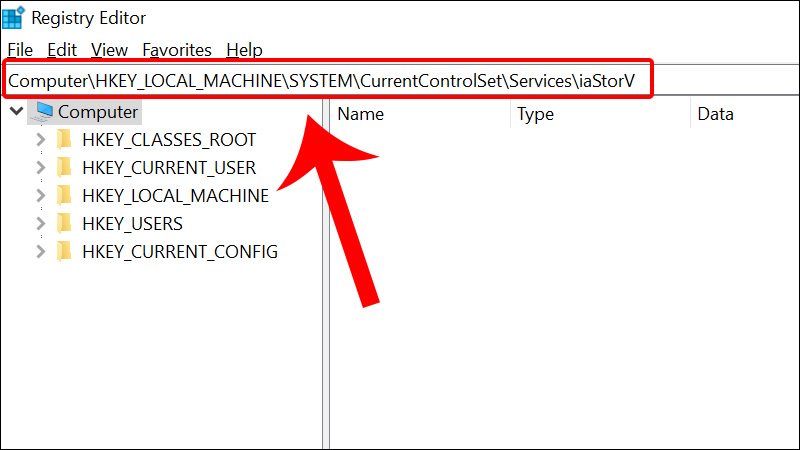 Truy cập theo đường dẫn và nhấn Enter
Truy cập theo đường dẫn và nhấn Enter
– Bước 3: Click đúp chuột trái vào Start > Tại Value data bạn nhập là 0 > Nhấn OK.
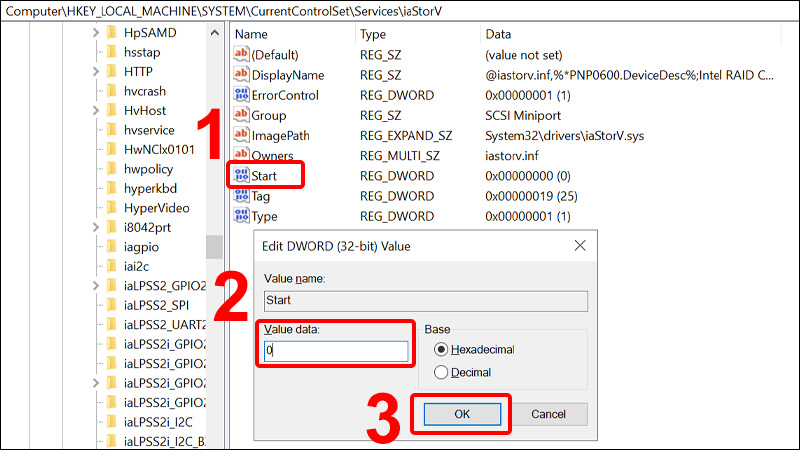 Click đúp chuột trái vào Start, tại Value data bạn nhập là 0 và nhấn OK
Click đúp chuột trái vào Start, tại Value data bạn nhập là 0 và nhấn OK
– Bước 4: Bạn copy và dán đường dẫn ComputerHKEY_LOCAL_MACHINESYSTEMCurrentControlSetServicesstorahci như hình > Nhấn Enter.
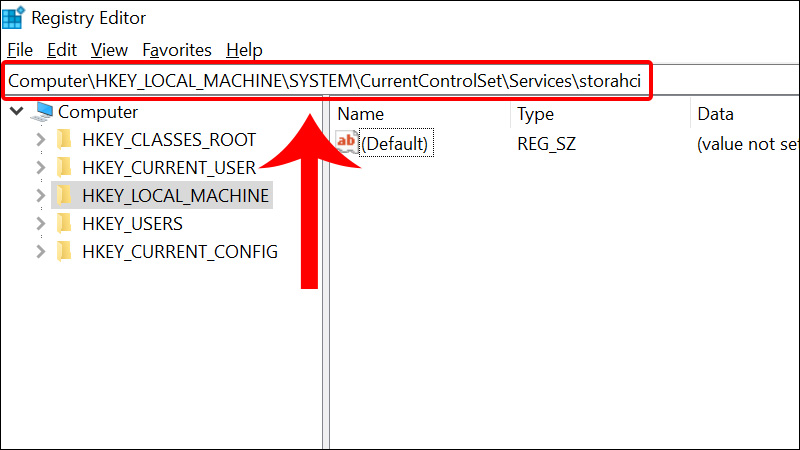 Truy cập theo đường dẫn và nhấn Enter
Truy cập theo đường dẫn và nhấn Enter
– Bước 5: Click đúp chuột trái vào Start > Tại Value data bạn nhập là 0 > Nhấn OK.
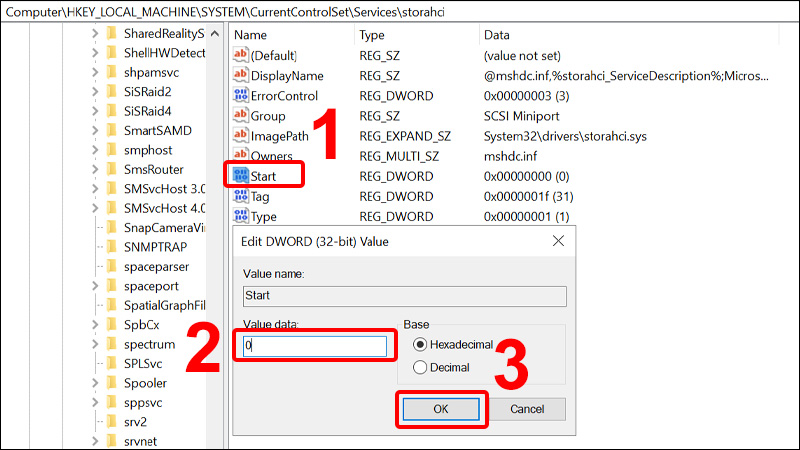 Click đúp chuột trái vào Start, tại Value data bạn nhập là 0 và nhấn OK
Click đúp chuột trái vào Start, tại Value data bạn nhập là 0 và nhấn OK
– Bước 6: Bạn copy và dán đường dẫn ComputerHKEY_LOCAL_MACHINESYSTEMCurrentControlSetServicesstorahciStartOverride như hình > Nhấn Enter.
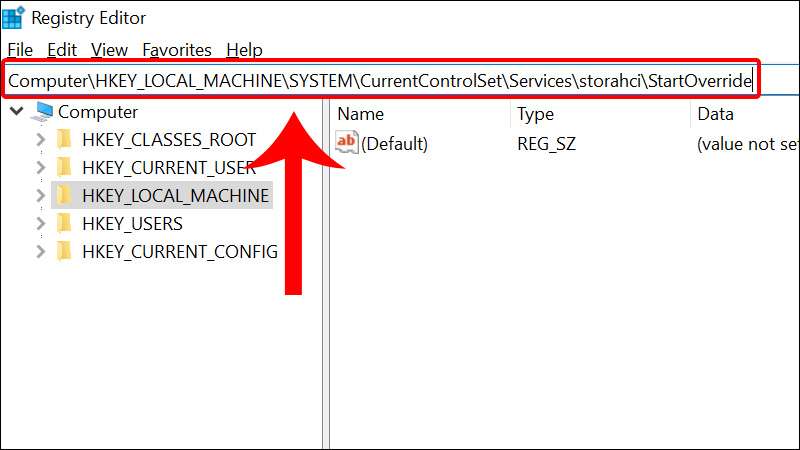 Truy cập vào đường dẫn và nhấn Enter
Truy cập vào đường dẫn và nhấn Enter
– Bước 7: Click đúp chuột trái vào 0 > Tại Value data bạn nhập là 0 > Nhấn OK.
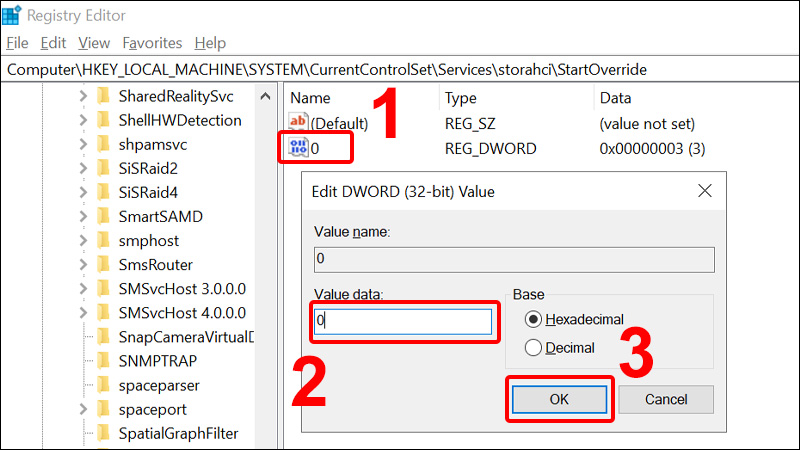 Click đúp chuột trái vào 0, tại Value data bạn nhập là 0 và nhấn OK
Click đúp chuột trái vào 0, tại Value data bạn nhập là 0 và nhấn OK
5. Hướng dẫn bật chế độ AHCI trong BIOS
BIOS là viết tắt của Basic Input/ Output System, là chương trình mà bộ vi xử lý của máy tính và được xem như chương trình được chạy đầu tiên khi máy tính khởi động.
Tham khảo chi tiết bài viết: Tìm hiểu về BIOS: Hệ thống nhập xuất cơ bản, thành phần không thể thiếu của một chiếc máy tính
– Bước 1: Khi màn hình khởi động vừa hiện lên hãy nhấn ngay lập tức phím tắt để truy cập vào BIOS.
Lưu ý: Giao diện BIOS của từng dòng máy sẽ khác nhau, nên bạn hãy lưu ý kĩ tên của từng thao tác để thực hiện chính xác nhất nhé.
Các phím tắt khi khởi động máy cụ thể theo từng dòng máy như sau:
– Laptop SONY VAIO: Nhấn và giữ phím F2.
– Laptop HP: Nhấn và giữ phím F10.
– Laptop ACER: Nhấn và giữ phím F2.
– Laptop ASUS: Nhấn và giữ phím ESC.
– Laptop LENOVO: Nhấn và giữ phím F1.
– Laptop DELL: Nhấn và giữ phím F2.
Bạn cũng có thể tìm hiểu thêm cách vào BIOS và Menu Boot ở bài: Cách vào BIOS và Menu Boot của tất cả các dòng laptop & máy tính bàn
– Bước 2: Chọn Storage > Chọn Storage Options > Tại đây máy tính của bạn đang ở chế độ IDE.
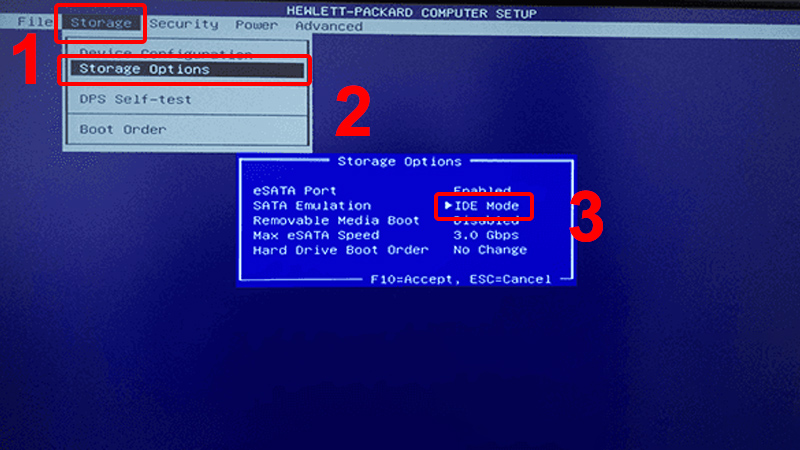 Chọn Storage và chọn Storage Options để xem máy tính đang ở chế độ nào
Chọn Storage và chọn Storage Options để xem máy tính đang ở chế độ nào
Bạn chuyển thành AHCI > Lưu và tiếp tục khởi động máy.
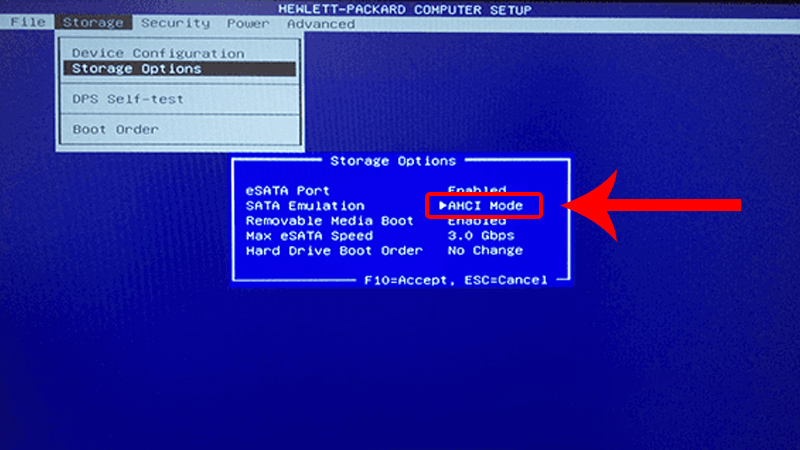 Bạn chuyển thành AHCI sau đó lưu và tiếp tục restart
Bạn chuyển thành AHCI sau đó lưu và tiếp tục restart
Một số mẫu laptop hiện đang kinh doanh tại Thế Giới Di Động:
-
 Có Không
Có Không
Cám ơn bạn đã phản hồi

Xin lỗi bài viết chưa đáp ứng nhu cầu của bạn. Vấn đề bạn gặp phải là gì?
Đang làm gặp lỗi, không có trong hướng dẫn Đã làm nhưng không thành công Bài viết không đúng nhu cầu Bài viết đã cũ, thiếu thông tin GỬI 
- Share CrocoBlock key trọn đời Download Crocoblock Free
- Cung cấp tài khoản nghe nhạc đỉnh cao Tidal Hifi – chất lượng âm thanh Master cho anh em mê nhạc.
- Cách khắc phục ổ cứng di động không nhận khi kết nối máy tính
- Hướng dẫn sử dụng: Cách thiết lập chế độ hai màn hình khi kết nối máy chiếu – ĐẠI PHÁT CORP
- Ổ Cắm Điện thông minh Wifi điều khiển từ xa WS100
- VTV chính thức phản hồi về thông tin mua bản quyền World Cup 2018 | friend.com.vn
- Lúp bê và những vấn đề liên quan • Chuyện xe
Bài viết cùng chủ đề:
-
Hỏi đáp: ăn chay ăn trứng gà công nghiệp có được không
-
Sửa lỗi mã hóa ký tự bị hỏng, bị lỗi trên Word 2019, 2016, 2013, 2010
-
10 Chuyện Tâm linh có thật – Nơi thế giới vô hình huyền bí
-
100+ Hình nền, ảnh Anime nữ cute girl, dễ thương máy tính, điện thoại
-
Hướng dẫn xử lý lỗi iphone 6 plus không nhận vân tay
-
Perfect Money là gì? Hướng dẫn sử dụng PM mới nhất 05/10/2021
-
Làm Sim Sinh Viên,Chuyển đổi gói cước Viettel,Vinaphone,Mobile tại simredep.vn
-
Bí quyết bắt Pokemon không cần di chuyển
-
Những phim có cảnh sex trần trụi bị cấm phát hành trên thế giới
-
Mạch đếm sản phẩm dùng cảm biến hồng ngoại – Học Điện Tử
-
6 Mẹo dân gian chữa rướn ở trẻ sơ sinh khi ngủ tự nhiên an toàn
-
Sao kê tài khoản ngân hàng ACB-những điều cần biết
-
Acer Iconia B1-723 – Chính hãng | Thegioididong.com
-
Cách khắc phục lỗi Voz không vào được bạn không nên bỏ qua
-
Tắt mở màn hình iPhone cực nhanh, không cần phím cứng – Fptshop.com.vn
-
[SỰ THẬT] Review bột cần tây mật ong Motree có tốt không?

 Có Không
Có Không 













